
- Հեղինակ Lynn Donovan [email protected].
- Public 2023-12-15 23:48.
- Վերջին փոփոխված 2025-01-22 17:27.
GoogleChrome-ում ապարատային արագացումն անջատելու համար օգտագործեք հետևյալ քայլերը
- Բաց Chrome .
- Կտտացրեք վերևի աջ անկյունում գտնվող հորիզոնական էլիպսիս ընտրացանկի կոճակին և սեղմեք Կարգավորումներ:
- Կտտացրեք «Ընդլայնված» ձախ վահանակից:
- Սեղմեք Համակարգի վրա:
- «Համակարգ» բաժնում, անջատել օգտագործումը ապարատային արագացում երբ առկա է միացման անջատիչ:
Նմանապես, մարդիկ հարցնում են, թե ինչպես կարող եմ անջատել ապարատային արագացումը:
Գրաֆիկական ապարատային արագացումն անջատելու համար
- Ընտրեք Սկսել > Կառավարման վահանակ:
- Կրկնակի սեղմեք Ցուցադրել:
- Սեղմեք Կարգավորումների ներդիրը:
- Սեղմեք Ընդլայնված:
- Սեղմեք «Խնդիրների լուծում» ներդիրը:
- Hardware Acceleration-ի սահիչը տեղափոխեք None:
- Սեղմեք Դիմել, ապա սեղմեք OK՝ նոր կարգավորումն ընդունելու և երկխոսության տուփը փակելու համար:
Նմանապես, ի՞նչ է անում Google Chrome-ի ապարատային արագացումը: Մեջ Chrome , GPU ապարատային արագացում սովորաբար թույլ է տալիս շատ ավելի հարթ զննարկում և մեդիա սպառում: Ինվիդեո խմբագրման/արտադրման ծրագրեր, ինչպիսիք են Sony Vegas-ը (կամ հոսքային ծրագրեր, ինչպիսիք են OBS-ը), միացնելով ապարատային արագացում կարող է թույլ տալ օգտագործել մասնագիտացված ապարատային գտնվում է աջակցվող սարքերում, սովորաբար GPU կամ պրոցեսոր:
Նմանապես, մարդիկ հարցնում են՝ ինչպե՞ս կարող եմ միացնել ապարատային արագացումը Chrome-ում:
Ինչպես միացնել ապարատային արագացումը GoogleChrome-ում
- Մուտքագրեք about:flags-ը Google Chrome-ի հասցեագոտում:
- Ոլորեք ներքև և սեղմեք Միացնել հետևյալ կետերի համար՝ GPUAccelerated Compositing:
- Վերը նշված կարգավորումները միացնելուց հետո ոլորեք ներքև դեպի ներքև և կտտացրեք Վերագործարկեք հիմա կոճակը:
Ինչպե՞ս անջատել ապարատային արագացումը Windows 10-ում:
Դեպի անջատել կամ նվազեցնել Սարքավորումների արագացում մեջ Windows 10 /8/7, նախ աջ սեղմեք Desktop-ի վրա և համատեքստի ընտրացանկից ընտրեք Անհատականացում տարբերակը: Այնուհետև ընտրեք Ցուցադրել ձախ վահանակից պատուհան և սեղմեք «Փոխել ցուցադրումը կարգավորումներ '. Սա կբացի GraphicsProperties տուփը:
Խորհուրդ ենք տալիս:
Արդյո՞ք ծայրամասային սարքերը ապարատային են:

Ծայրամասային սարքը համակարգչային սարքաշարի մի մասն է, որն ավելացվում է համակարգչին՝ դրա հնարավորություններն ընդլայնելու նպատակով: Ծայրամասային տերմինը օգտագործվում է նկարագրելու այն սարքերը, որոնք իրենց բնույթով կամընտիր են, ի տարբերություն ապարատների, որոնք կամ պահանջված են կամ միշտ պահանջվում են սկզբունքով:
Ինչպե՞ս անջատել ապարատային ապակոդավորումը:

Գրաֆիկական ապարատային արագացումն անջատելու համար ընտրեք Սկսել > Կառավարման վահանակ: Կրկնակի սեղմեք Ցուցադրել: Սեղմեք Կարգավորումների ներդիրը: Սեղմեք Ընդլայնված: Սեղմեք «Խնդիրների լուծում» ներդիրը: Hardware Acceleration-ի սահիչը տեղափոխեք None: Սեղմեք Դիմել, ապա սեղմեք OK՝ նոր կարգավորումն ընդունելու և երկխոսության տուփը փակելու համար
Ինչպե՞ս անջատել Chrome-ի մուտքը:

Անջատեք Chrome-ի մուտքը Ձեր համակարգչում բացեք Chrome-ը: Վերևի աջ մասում սեղմեք «Լրացուցիչ կարգավորումներ»: Ներքևում սեղմեք Ընդլայնված: «Գաղտնիություն և անվտանգություն» բաժնում անջատեք Թույլատրել Chromesign-ը: Եթե դուք միացրել եք համաժամացումը Chrome-ում, ապա այս կարգավորումն անջատելու դեպքում նաև համաժամացումը կանջատվի
Ի՞նչ է օգտագործում ապարատային արագացումը:
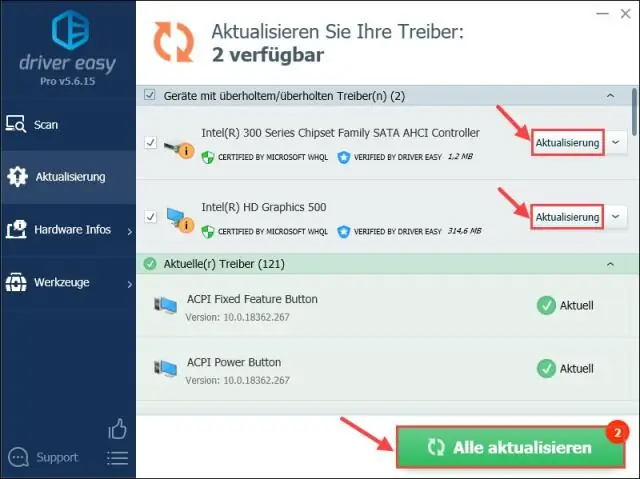
Windows համակարգիչների ձայնային հատկություններում կա ապարատային արագացման տարբերակ: Ցանկացած հատուկ նշանակության սարքավորում կարող է օգտագործվել արագացնելու համար այն, ինչի համար նախատեսված է սարքաշարը: Ձայնը և տեսագրությունը երկուսն են ամենատարածվածը: –
Ինչպե՞ս միացնել ապարատային ռադիո անջատիչը իմ Dell Inspiron-ի վրա:

Սեղմած պահեք «FN» ստեղնը, այնուհետև սեղմեք «F2»՝ ռադիոն միացնելու և անջատելու համար Dell նոութբուքերի շատ մոդելներում, օրինակ՝ N4100/14R և N7110/17R մոդելներում: Աջ սեղմեք օգտակար ծրագրի պատկերակին ծանուցման տարածքում, այնուհետև ընտրեք «Բացել կոմունալ ծրագիրը»: Սեղմեք «Անլար ցանցեր» ներդիրը, ապա նշեք «Միացնել ռադիո» վանդակը
